Sommaire
![]() A propos de l'auteur
A propos de l'auteur
![]() Articles liés
Articles liés

Réparation de fichiers Améliorée par l'IA
Réparer les fichiers corrompus et améliorer la qualité des fichiers!
Erreur 79 Mac : Impossible d'ouvrir un ZIP ? Solutions rapides:

Solution 1. Réparer avec EaseUS Fixo en 3 étapes simples : Télécharger > Analyser > Réparer
Solution 2. Modifier les permissions Terminal : "Lire les informations" → déverrouillez le cadenas → ajustez les permissions à "Lecture et écriture" dans la section "Partage et permissions".
Solution 3. Terminal (méthode pro) : Ouvrir >Taper : cd ~/Downloads > Entrer : unzip fichier.zip
Solution 4. Applications tierces : The Unarchiver (gratuit) / Keka (pour gros fichiers)
Solution 5. Mise à jour macOS : Vérifiez dans Préférences Système - Important pour les nouveaux formats ZIP
Comment réparer un fichier ZIP impossible à décompresser ?
Le problème d'erreur 79 Mac de l'impossibilité de décompresser le fichier zip peut être un gros problème, en particulier lorsque ces fichiers contiennent des données, des documents ou des photos importants. Si vous êtes tombé sur ce problème, ne paniquez pas. Cet article vous guide à travers différentes méthodes pour résoudre cette erreur.Que vous soyez un passionné de technologie ou un novice Mac, ces solutions sont là pour vous aider à résoudre cette erreur Mac courante.
| Solution | Points forts | Limites |
|---|---|---|
| EaseUS Fixo ★ |
|
|
| Permissions | Gratuit, natif | Ne répare pas les fichiers |
| Terminal | Pour utilisateurs avancés | Complexe |
| Logiciels tiers | Gratuits (The Unarchiver) | Ne réparent pas |
| Mise à jour macOS | Corrige certains bugs | Aléatoire |
Solution recommandée : EaseUS Fixo est la seule solution complète qui répare activement les fichiers ZIP endommagés plutôt que de simplement contourner le problème.
Conseil : Pour les fichiers corrompus, privilégiez EaseUS Fixo. Pour les problèmes d'autorisation, utilisez la Solution 2. Les utilisateurs avancés peuvent opter pour le Terminal.
Solution 1. Réparer les fichiers Zip corrompus avec un logiciel de réparation de documents
L'une des principales raisons pour lesquelles l'erreur 79 du fichier zip n'a pas été développée est que vos fichiers sont corrompus. Il est fortement recommandé de réparer les fichiers corrompus sur Mac à l'aide d'un outil de réparation de fichiers professionnel et fiable. Le logiciel de réparer des Fichiers - EaseUS Fixo est un outil puissant et fiable conçu pour réparer vos fichiers zip corrompus sur Mac et résoudre les erreurs Zip telles que l'archive est corrompue.
EaseUS Fixo pour Mac peut réparer Excel corrompu sur Mac. Les fichiers PDF, Word et PowerPoint sont également inclus. Les cas courants que vous pouvez rencontrer, comme des documents Word inaccessibles de manière inattendue et accidentelle, illisibles ou vierges, peuvent tous être facilement résolus avec cet outil de réparation de fichiers. Outre les fichiers Office, cet outil peut également réparer les fichiers Outlook corrompus sur Mac.
Voici quelques étapes pour utiliser le logiciel de réparation de documents EaseUS Fixo.
Étape 1. Téléchargez et lancez Fixo sur votre PC ou ordinateur portable. Choisissez "Réparation des fichiers" pour réparer les documents Office corrompus, y compris Word, Excel, PDF et autres. Cliquez sur "Ajouter des fichiers" pour sélectionner les documents corrompus.

Étape 2. Pour réparer plusieurs fichiers à la fois, cliquez sur le bouton "Réparer tout". Si vous souhaitez réparer un seul document, déplacez votre pointeur sur le fichier cible et choisissez "Réparer". Vous pouvez également prévisualiser les documents en cliquant sur l'icône de l'œil.

Étape 3. Cliquez sur "Enregistrer" pour enregistrer un document sélectionné. Sélectionnez "Enregistrer tout" pour enregistrer tous les fichiers réparés. Choisissez "Voir réparé" pour localiser le dossier réparé.

N'oubliez pas de partager cette page avec d'autres personnes susceptibles de rencontrer ce problème pour les aider à le résoudre.
Solution 2. Modifier l'autorisation du fichier Zip
Si vous ne pouvez pas accéder à un fichier zip en raison d'autorisations de lecture-écriture insuffisantes, vous pouvez modifier les autorisations de fichier sur votre Mac avant d'extraire le contenu. Voici comment modifier l'autorisation de vos fichiers protégés par mot de passe sur Mac :
Étape 1. Commencez par cliquer avec le bouton droit sur le fichier zip sur votre Mac.
Étape 2. Choisissez « Lire les informations » dans le menu qui apparaîtra.
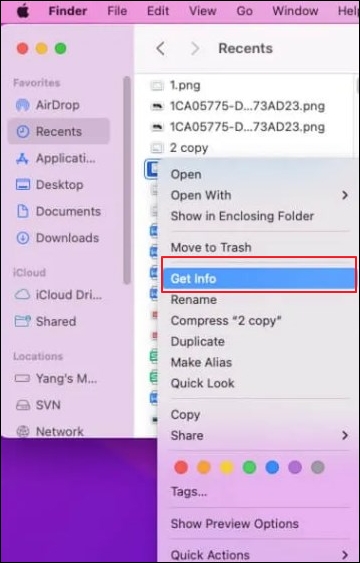
Étape 3. Pour effectuer des réglages, sélectionnez l'icône de cadenas en bas de la fenêtre et fournissez votre mot de passe administrateur lorsque vous y êtes invité.
Étape 4. Dans la section « Partage et permissions », identifiez votre nom d'utilisateur ou votre groupe affilié. Ensuite, ajustez les autorisations sur « Lecture et écriture ».
Après avoir modifié avec succès les autorisations du fichier zip, vous pouvez extraire son contenu d'un simple double-clic.
🔍 En savoir plus:
Comment réparer un refus d'autorisation sur Mac ? - 5 meilleures méthodes
Cet article explique comment résoudre le message d'erreur, permission refusée, sur Mac. Si vous avez rencontré le même problème, vous êtes au bon endroit.

Solution 3. Décompresser le fichier Zip avec le terminal
Lorsque la tentative de décompression d'un fichier en double-cliquant échoue, vous pouvez utiliser une commande dans le terminal sur Mac pour extraire le contenu du fichier zip afin de corriger l'erreur 79 Mac de l'impossibilité d'étendre le fichier zip.
L'utilisation de Terminal offre l'avantage de décompresser des fichiers volumineux qui peuvent dépasser les capacités de l'utilitaire d'archivage. Il peut également aider à ouvrir des fichiers zip corrompus et à Archive Utility incapable de se développer sur un Mac.
Voici un guide étape par étape sur la façon d'extraire des fichiers à l'aide de Terminal :
Étape 1. Lancez « Terminal » en allant dans « Finder »
Étape 2. Après cela, allez dans « Applications »

Étape 3. Accédez à « Utilitaires » et ouvrez « Terminal ».

Alternativement, vous pouvez :
Étape 1. Utilisez les touches de raccourci Commande-Espace pour ouvrir la recherche Spotlight, puis tapez « Terminal » et appuyez sur « Retour » pour l'ouvrir.
Étape 2. Dans la fenêtre Terminal, saisissez la commande suivante, en remplaçant « nom de fichier » par le nom réel de votre fichier zip : unzip filename.zip
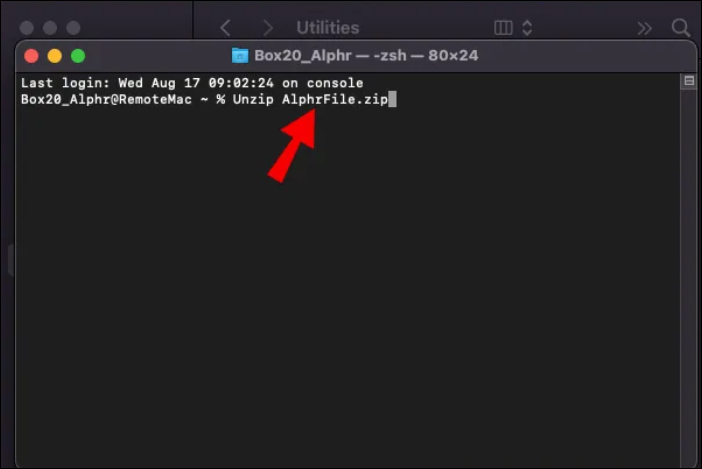
Le terminal commencera alors le processus d'extraction. Si cette commande ne décompresse pas votre fichier et déclenche à la place un message d'erreur du type « Aucun répertoire de ce type » ou « Impossible à trouver », procédez comme suit :
Étape 1. Saisissez la commande « cd » dans le « Terminal », vous permettant de naviguer directement vers le répertoire où se trouve le fichier zip. Par exemple, si votre fichier zip se trouve dans le dossier Téléchargements, tapez la commande suivante : cd ~/Downloads
Étape 2. Appuyez sur « Retour ».
Étape 3. Ensuite, saisissez unzip suivi d'un espace et faites glisser votre fichier zip dans la fenêtre « Terminal ».
Étape 4. Cliquez sur « Retour » pour lancer le processus de décompression.
Solution 4. Décompresser le fichier à l'aide d'une application d'un tiers
Si les méthodes mentionnées précédemment s'avèrent inefficaces pour résoudre cette erreur 79 de l'utilitaire d'archives sur votre Mac, vous disposez d'une autre option.
Vous pouvez utiliser un utilitaire tiers spécialisé conçu pour décompresser des fichiers sur Mac. Ces applications de décompression tierces dédiées ont l'avantage de gérer différents formats de fichiers sans restrictions opérationnelles.
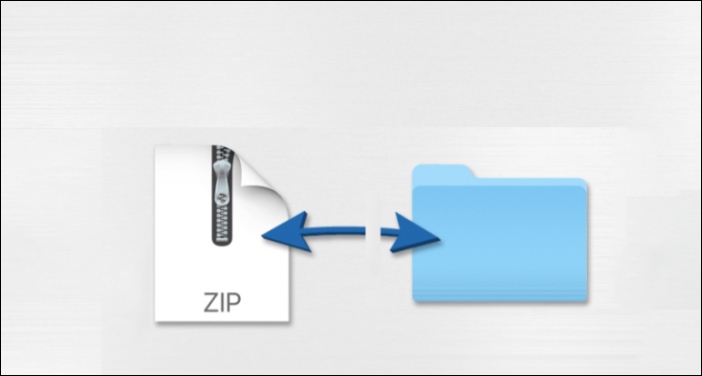
De plus, certains de ces utilitaires sont capables non seulement de décompresser des fichiers, mais également d'aider à la réparation et à l'extraction de fichiers zip corrompus sur Mac.
Solution 5. Mettre à jour votre Mac
Parfois, lorsque vous rencontrez l'erreur Impossible d'étendre le zip sur votre Mac, cela ne provient pas nécessairement de problèmes dans le fichier zip lui-même, mais plutôt d'erreurs sous-jacentes du système d'exploitation. Pour résoudre ce problème, essayez de redémarrer votre Mac pour réinitialiser l'état du système. Après le redémarrage, essayez de décompresser le fichier en double-cliquant dessus ou en utilisant Terminal.
Pensez à mettre à jour votre macOS vers la dernière version si ces étapes initiales s'avèrent inefficaces. Les nouvelles versions de macOS sont souvent accompagnées de Solutions pour résoudre les erreurs existantes et introduire des améliorations pour les fonctionnalités intégrées telles que Archive Utility.
Voici comment mettre à jour votre macOS et vos applications intégrées comme Safari à l'aide de la fonction de mise à jour logicielle, mais n'oubliez pas de sauvegarder votre Mac avant de continuer. Suivez ces instructions pour installer les mises à jour logicielles :
Étape 1. Accédez à votre menu « Apple » et sélectionnez « Réglages Système ».

Étape 2. Dans « Réglages Système », choisissez « Mise à jour de logiciels ».
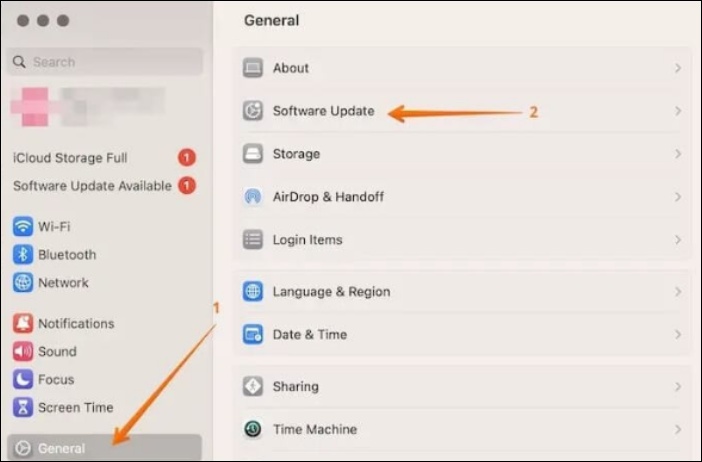
Étape 3. Enfin, cliquez sur « Mettre à niveau maintenant ».

Pourquoi mon Mac affiche-t-il l'erreur 79 avec les fichiers ZIP ?
De nombreux facteurs peuvent contribuer aux problèmes lors de la décompression de fichiers sur votre Mac.
- ❌Téléchargement incomplet : un problème courant résulte de téléchargements incomplets. Si le fichier zip n'est pas téléchargé correctement, des problèmes peuvent survenir lors du processus d'extraction. Cela peut se produire si votre connexion a été interrompue pendant le téléchargement ou si vous avez fermé prématurément la fenêtre de téléchargement. Dans de tels cas, envisagez de retélécharger le fichier.
- 🗜️Compression incomplète : une compression d'origine incorrecte peut entraîner des difficultés lors de l'extension des fichiers zip. Les perturbations courantes du processus de compression incluent les arrêts inattendus de l'ordinateur, les pannes de courant ou le déplacement de fichiers de leur emplacement d'origine.
- 💼Taille du fichier : des fichiers compressés originaux trop volumineux peuvent poser des problèmes aux Mac lors de la décompression. Terminal devient un outil utile pour décompresser des fichiers volumineux.
- 👌Autorisations : la décompression d'un fichier nécessite les autorisations appropriées. Les fichiers téléchargés à partir de sites Web ne disposent souvent pas des autorisations nécessaires. Lorsque vous traitez des fichiers provenant de sources non publiques, renseignez-vous sur les autorisations spéciales requises.
Conclusion
En conclusion, face à l'erreur 79 sur Mac impossible de décompresser le fichier zip, il existe plusieurs solutions efficaces pour vous. Vous pouvez résoudre cette erreur frustrante comme un pro, depuis la réparation des fichiers zip corrompus à l'aide d'un logiciel fiable comme EaseUS Fixo Document Repair Software jusqu'à la vérification des autorisations des fichiers et la décompression du fichier zip avec Terminal.
FAQ sur Impossible de décompresser le fichier Zip Erreur 79 sur Mac
Pour vous aider à en savoir plus sur le problème d'erreur 79 Mac : impossible d'étendre le fichier zip. Nous avons rassemblé quelques questions et réponses pour vous.
1. Que signifie l'erreur 79 sur Mac ?
- L'erreur 79 ("Impossible d'étendre le fichier ZIP") apparaît lors de l'échec d'extraction par l'Utilitaire d'Archive
- Causes principales :
- Fichier ZIP corrompu ou téléchargement incomplet
- Incompatibilité avec l'utilitaire natif
- Permissions insuffisantes
- Solution recommandée avec Fixo :
- Téléchargez et installez EaseUS Fixo
- Sélectionnez "Réparation de fichiers" > "Réparer fichier ZIP"
- L'outil analyse et répare automatiquement les archives corrompues
- Récupérez le fichier réparé en 3 étapes simples
- Avantage : Fixo peut récupérer même les fichiers gravement endommagés
2. Comment décompresser un fichier avec l'erreur 79 sur Mac ?
Vous disposez de plusieurs options pour décompresser un fichier avec l'erreur 79 sur votre Mac. La méthode simple consiste à double-cliquer sur le fichier pour lancer le processus de décompression. Alternativement, vous pouvez utiliser Terminal.
Étape 1. Ouvrez « Terminal » et tapez unzip suivi d'un espace.
Étape 2. Faites glisser et déposez le fichier zip dans la fenêtre « Terminal ».
Étape 3. Enfin, appuyez sur « Retour » pour démarrer le processus de décompression.
3. Pourquoi la compression/décompression échoue sur Mac ?
- Raisons possibles :
- Fichiers source endommagés
- Problèmes de permissions
- Limite de taille (4Go) de l'Utilitaire d'Archive
- Solutions avec Fixo :
- Pour les erreurs de compression : Fixo vérifie l'intégrité des fichiers source
- Pour l'erreur 79 : La fonction "Advanced Repair" corrige les structures d'archive
- Prend en charge ZIP, RAR et 7z
Cette page est-elle utile ?
A propos de l'auteur

Arnaud est spécialisé dans le domaine de la récupération de données, de la gestion de partition, de la sauvegarde de données.